Kako omogućiti višezadaćnost podijeljenog zaslona na Androidu 10
Android 10 je najnovija verzija Androida na tržištu. Došao je s puno uzbudljivih novih značajki i nadogradnji. Jedan od njih vam omogućuje obavljanje više zadataka u načinu rada s podijeljenim zaslonom. Iako je ova značajka već bila dostupna u Androidu 9 (Pie)(Android 9 (Pie)) , imala je određena ograničenja. Bilo je potrebno da i aplikacije koje želite pokrenuti na podijeljenom zaslonu moraju biti otvorene i u odjeljku s najnovijim aplikacijama. Morali ste povući i ispustiti različite aplikacije na gornji i donji dio zaslona. Međutim, to se promijenilo s Androidom 10(Android 10) . Kako bismo vas spasili od zabune, pružit ćemo vam postupni vodič za omogućavanje višezadaćnosti podijeljenog zaslona na Androidu 10(Android 10) .
Kako omogućiti višezadaćnost podijeljenog zaslona na Androidu 10(How to Enable Split-Screen Multitasking on Android 10)
1. Prvo(First) otvorite jednu od aplikacija koju želite koristiti na podijeljenom zaslonu.
2. Sada uđite u odjeljak Nedavne aplikacije( Recent apps section) . Način na koji to možete učiniti može se razlikovati od osobe do osobe, ovisno o navigacijskom sustavu koji koristi. Ako koristite geste, prijeđite prstom prema gore od središta, ako koristite gumb za tablete, onda prijeđite prstom prema gore od gumba za tablete, a ako koristite navigacijske tipke s tri gumba, dodirnite gumb za nedavne aplikacije.
3. Sada se pomaknite do aplikacije(scroll to the app) koju želite pokrenuti na podijeljenom zaslonu.
4. Vidjet ćete tri točke(three dots) na gornjoj desnoj strani prozora aplikacije, kliknite na nju.
5. Sada odaberite opciju Split-Screen , a zatim pritisnite i držite aplikaciju koju želite koristiti u odjeljku podijeljenog zaslona.
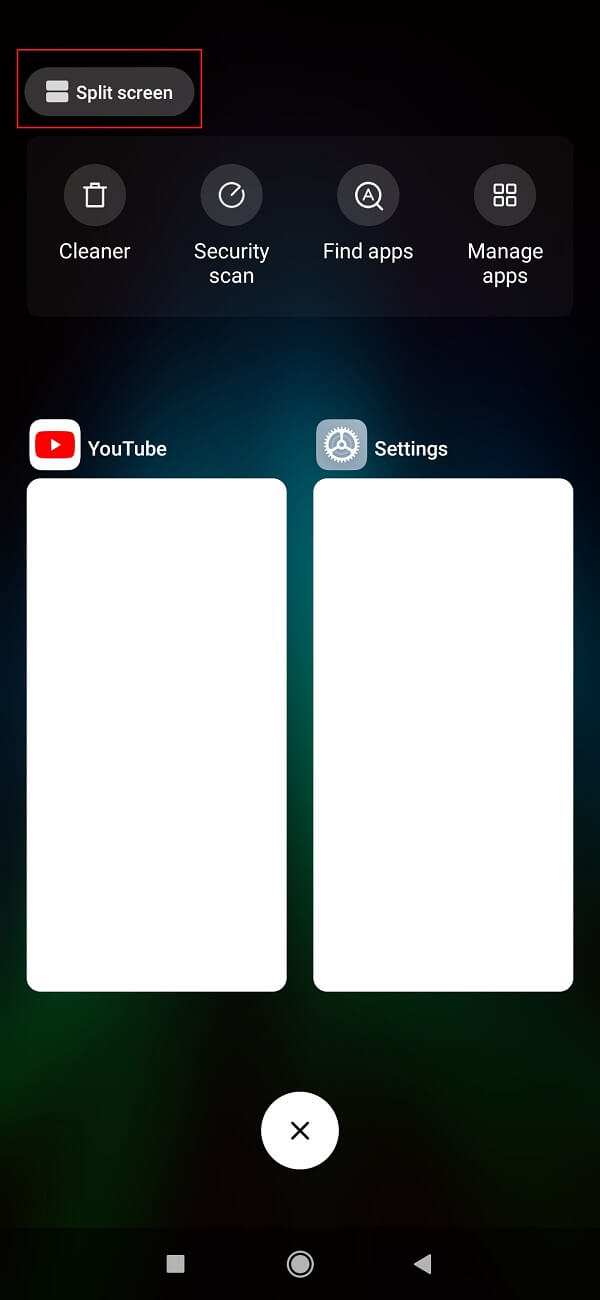
6. Nakon toga, odaberite bilo koju drugu aplikaciju iz Prebacivača aplikacija(select any other app from the App Switcher) i vidjet ćete da se obje aplikacije izvode u načinu rada s podijeljenim zaslonom.(both the apps are running in split-screen mode.)

Također pročitajte: (Also Read:) Uklonite svoj stari ili nekorišteni Android uređaj s Googlea(Remove Your Old Or Unused Android Device From Google)
Kako promijeniti veličinu aplikacija u načinu rada Split-Screen(How to Resize Apps in Split-Screen mode)
1. Prvo što trebate učiniti je osigurati da obje aplikacije rade u načinu rada podijeljenog zaslona.(both the apps are running in split-screen mode.)

2. Primijetit ćete da postoji tanka crna traka koja razdvaja dva prozora. Ova traka kontrolira veličinu svake aplikacije.(This bar controls the size of each app.)
3. Ovu traku možete pomicati gore ili dolje ovisno o tome kojoj aplikaciji želite dodijeliti više prostora. (You can move this bar up or down depending on which app you wish to allocate more space to.)Ako pomaknete traku skroz do vrha, ona će zatvoriti aplikaciju na vrhu i obrnuto. Pomicanjem trake do kraja u bilo kojem smjeru prekinut će se podijeljeni zaslon.

Jedna stvar koju trebate imati na umu je da aplikacije za promjenu veličine rade samo u portretnom načinu. Ako to pokušate učiniti u pejzažnom načinu, možete naići na probleme.
Preporučeno: (Recommended: )Kako ukloniti sliku Google ili Gmail profila?(How to Remove Google or Gmail Profile Picture?)
Nadamo se da su vam ove informacije bile korisne i da ste uspjeli omogućiti višezadaćnost Split-Screen na Androidu 10(enable Split-Screen Multitasking on Android 10) . Ako imate bilo kakvih pitanja ili prijedloga, slobodno se obratite putem odjeljka za komentare.
Related posts
Kako instalirati Bliss OS 12 s Androidom 10 na bilo koje računalo
Kako omogućiti ugrađeni snimač zaslona na Androidu 10
Kako povezati Android telefon ili iPhone s računalom sa sustavom Windows 10
Zrcaljenje ili emitiranje zaslona Androida ili iPhonea na Windows 10 pomoću LetsViewa
Kako pokrenuti više Android aplikacija na računalu sa sustavom Windows 10 s aplikacijom Vaš telefon
Najbolji savjeti i trikovi preglednika Microsoft Edge za Android i iOS
Windows 10 ne prepoznaje Android telefon
Recenzija Sony Xperia 10: Prekrasan kino zaslon, prosječne performanse!
Povežite Android telefon na prijenosno računalo ili računalo sa sustavom Windows 10 putem Bluetootha -
Šaljite datoteke s Android pametnog telefona na Windows 10, uz Bluetooth
5 najboljih Android emulatora za Windows 10 računala
Kako automatski zaključati Windows 10 pomoću pametnog telefona
Kako prenijeti datoteke između Androida i Windowsa pomoću ES File Explorera
Definicija fragmentacije Androida, problem, problem, grafikon
DeskDock vam omogućuje upravljanje Android telefonom sa Windows računala
Kako pokrenuti iOS aplikacije na računalu sa sustavom Windows 10
Kako otvoriti GZ datoteku u sustavu Windows 10
Pratite lokaciju djece i nadzirite upotrebu aplikacije na Androidu
Kako ukloniti svoj telefon iz Windows 10 (prekinuti vezu telefona)
Sinkronizirajte Android i iOS uređaje s Windows računalom pomoću Moboplaya
